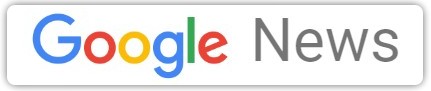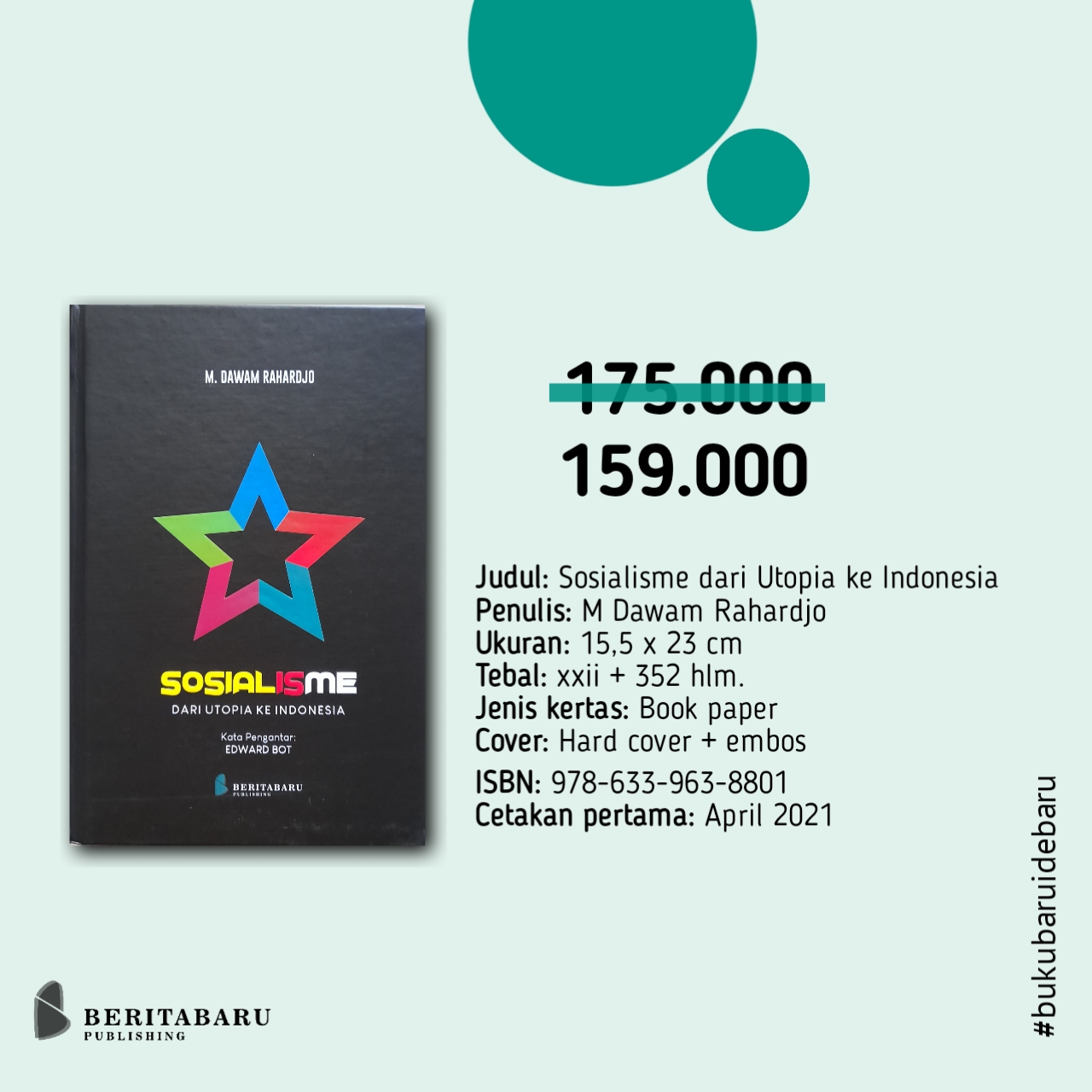Beberapa Tips Untuk Fitur di Keyboard iPhone yang Mungkin Anda Belum Ketahui
Berita Baru, Internasional – Ada pintasan dan fungsi hemat waktu yang luar biasa yang tertanam di antarmuka iPhone Anda melalui fitur multi-sentuh layar pada fungsi keyboard.
Dilansir dari Dailymail.co.uk pada 04 Juni, Anda mungkin tidak sering berpikir untuk menggunakan dua jari sekaligus untuk mengetik atau memilih item dengan cepat dan mulus saat menggunakan keyboard iPhone. Begitu banyak dari kita yang terbiasa berburu dan mematuk dengan jari atau ibu jari kita saat mengetuk papan tombol.
Tetapi ada cara yang lebih baik untuk menyelesaikan beberapa kerumitan mengetik yang konsisten di iPhone
Inilah lima trik yang akan meningkatkan produktivitas Anda dan membuat waktu layar Anda lebih mudah.

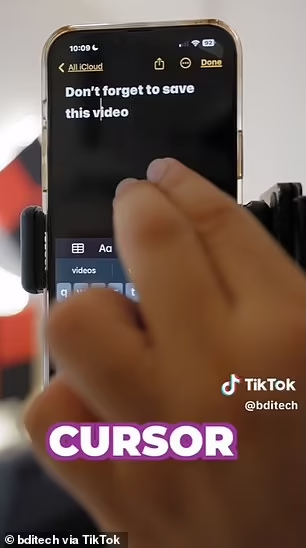
Yang pertama: Banyak pengguna tahu bahwa mereka dapat menekan bilah spasi untuk kemudian menggerakkan kursor di sekitar layar, tetapi gerakan yang benar-benar efisien adalah menekan dua jari ke layar secara bersamaan
Tekan dua jari sekaligus untuk memindahkan kursor ke mana saja di layar
Tampaknya tidak mungkin menempatkan kursor tepat di tempatnya, untuk memperbaiki kesalahan ketik atau menambahkan kata.
Biasanya, pengguna tahu bahwa mereka dapat menekan bilah spasi untuk kemudian menggerakkan kursor di sekitar layar tetapi langkah yang benar-benar efisien dan menyelamatkan nyawa adalah menggerakkan kursor dengan menekan dua jari ke layar secara bersamaan.
Bagian terbaiknya adalah gerakan ini dapat dilakukan di mana saja di layar, menjamin Anda dapat memiliki visibilitas total di mana Anda mencoba memindahkan kursor.
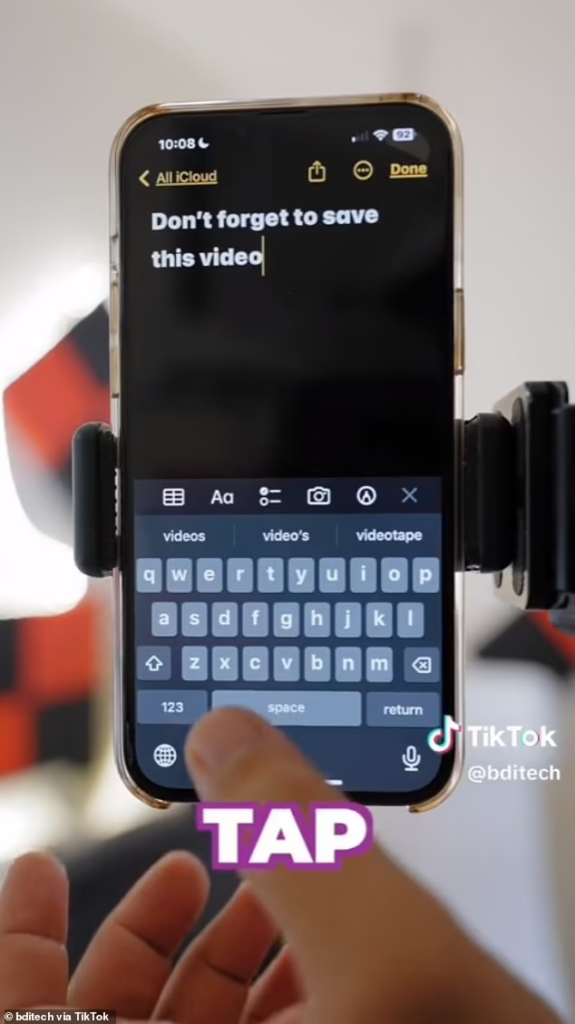
Tekan dan tahan tombol yang mengganti keyboard saat Anda mengetik nomor Anda.
Setelah selesai, lepaskan tombol dan keyboard akan kembali ke alfabet secara otomatis
Jepret kembali dari angka ke alfabet dengan menahan tombol ini
Sebagian besar dari kita tahu betapa membosankannya mengubah keyboard menjadi angka dan mengembalikannya ke alfabet keyboard QWERTY, atau mengembalikannya secara manual ke alfabet, menambahkan langkah ekstra.
Solusinya adalah dengan menekan dan menahan tombol yang mengganti keyboard saat Anda mengetik nomor Anda.
Setelah selesai, lepaskan tombol dan keyboard akan kembali ke alfabet secara otomatis.
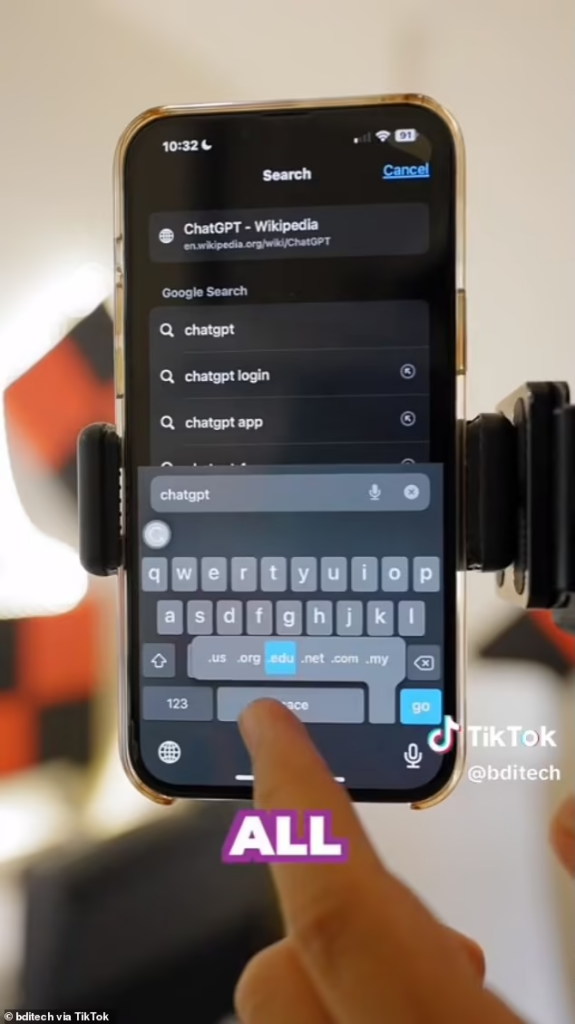
Jadi, apakah Anda mengunjungi .com, .org, .edu, .net, atau .us, Anda akan sampai di sana lebih cepat dan lebih bahagia dengan ini
Jangan pernah mengetik .com, .org, atau .edu sendiri lagi
Ini seharusnya melegakan. Saat Anda mengetikkan alamat domain di browser Safari Apple di iOS, cukup tahan tombol titik dan menu akan muncul berisi daftar domain tingkat atas (TLD) yang paling umum.
Jadi, apakah Anda mengunjungi .com, .org, .edu, .net, atau .us, Anda akan sampai di sana lebih cepat dan lebih bahagia dengan ini.
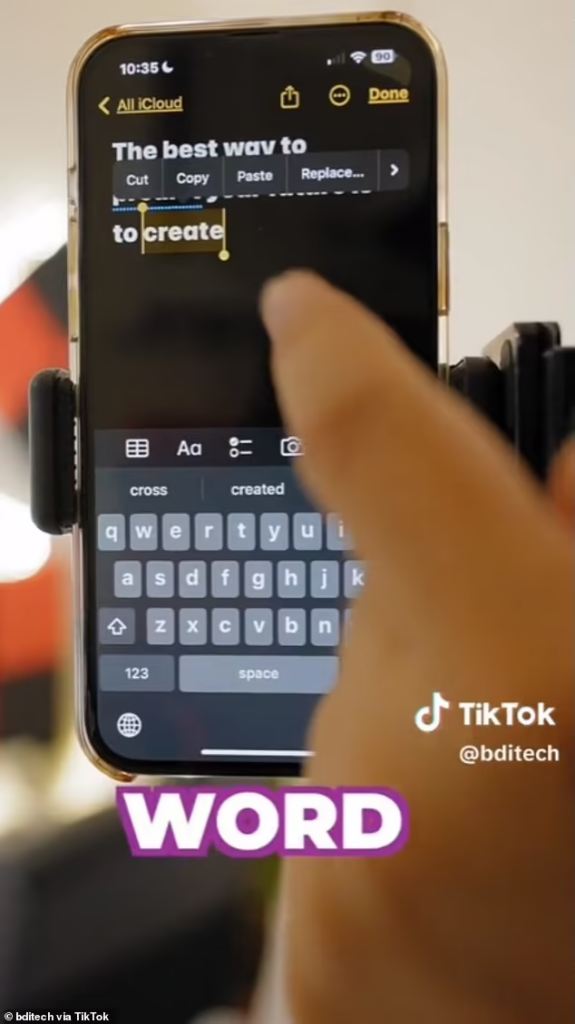
Ketuk tiga kali kata apa pun di paragraf itu, dan dalam sekejap seluruh bagian itu dipilih
Ketuk dua kali dan tiga kali untuk memilih dengan mudah
Jika Anda mencoba untuk memilih satu kata atau satu paragraf penuh, tidak perlu susah payah menyeret pilihan Anda, mengelilinginya huruf demi huruf, kata demi kata.
Sebagai gantinya, jika Anda hanya perlu memilih satu kata, ketuk dua kali kata tersebut dan iPhone akan memilihnya secara otomatis.
Untuk memilih seluruh paragraf, ketuk tiga kali kata apa pun di paragraf itu, dan dalam sekejap seluruh bagian itu dipilih.
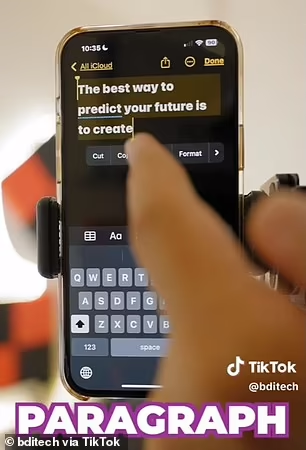
Kemudian, dengan jari lain, ketuk papan tombol.
Sekarang Anda dapat memilih atau membatalkan pilihan teks Anda, huruf demi huruf, dengan menggeser bilah spasi
Tahan bilah spasi untuk memilih teks lebih cepat dan lebih bersih
Bagaimana jika Anda perlu membuat pilihan yang lebih spesifik atau tidak biasa? Hanya frasa, setengah kata yang salah eja, atau semacamnya.
Ada trik mudah untuk ini juga. Pertama, tekan dan tahan bilah spasi. Kemudian, dengan jari Anda yang lain, ketuk papan tombol.
Sama seperti itu, Anda sekarang dapat memilih dan membatalkan pilihan teks Anda, huruf demi huruf, hanya dengan menggeser jari Anda bolak-balik pada bilah spasi secara perlahan.

 Rctiplus.com
Rctiplus.com pewartanusantara.com
pewartanusantara.com Jobnas.com
Jobnas.com Serikatnews.com
Serikatnews.com Langgar.co
Langgar.co Beritautama.co
Beritautama.co Gubuktulis.com
Gubuktulis.com surau.co
surau.co